Ligesom Windows 10 og alle andre tidligere versioner installation af Windows 11 en internetforbindelse . Der er dog en uofficiel metode til at komme forbi dette. Lad os uden videre finde ud af, hvordan du installerer det nye Microsoft-operativsystem uden internetforbindelse !
Microsoft imod at installere Windows 11 uden internetforbindelse?

Når du installerer Windows 11 Home-versionen på en computer, skal du nødvendigvis tilslutte din pc til internettet og derefter logge ind på din Microsoft-konto . Det er faktisk de officielle forudsætninger, som Microsoft kræver, når det kommer til at installere et styresystem på en maskine.
Sidste juni, da de første versioner af Windows 11 blev lækket, så vi konfigurationen blokeret af Microsoft. Hvis ingen forbindelse er tilgængelig på enheden, fungerer installationen faktisk ikke. Det krævede naturligvis, at alle skulle oprette forbindelse til internettet og til en Microsoft-konto før enhver handling.
Siden da har det været et nyt katte- og musspil med Microsoft. Et andet middel til omgåelse blev opdaget nogen tid senere, men firmaet, der stadig var på udkig, gjorde endnu en gang denne procedure ude af funktion. Endnu en gang har hackere opdaget en ny løsning, der giver dig mulighed for at installere Windows 11-konfigurationen på din pc uden at være forbundet til internettet.
I videoformat ser det sådan ud:
Hvis dette virker meget kompliceret for dig, er her, hvordan du fortsætter, mens du følger et par enkle trin:
Trin 1: Start med at åbne kommandoprompt med Shift + F10 kombination
Når Windows 11 viser en skærm, der beder dig om at oprette forbindelse til et internetnetværk for at fuldføre installationen, skal du bruge tastaturgenvejen Shift + F10 eller Shift + F10 for at få kommandoprompten frem.
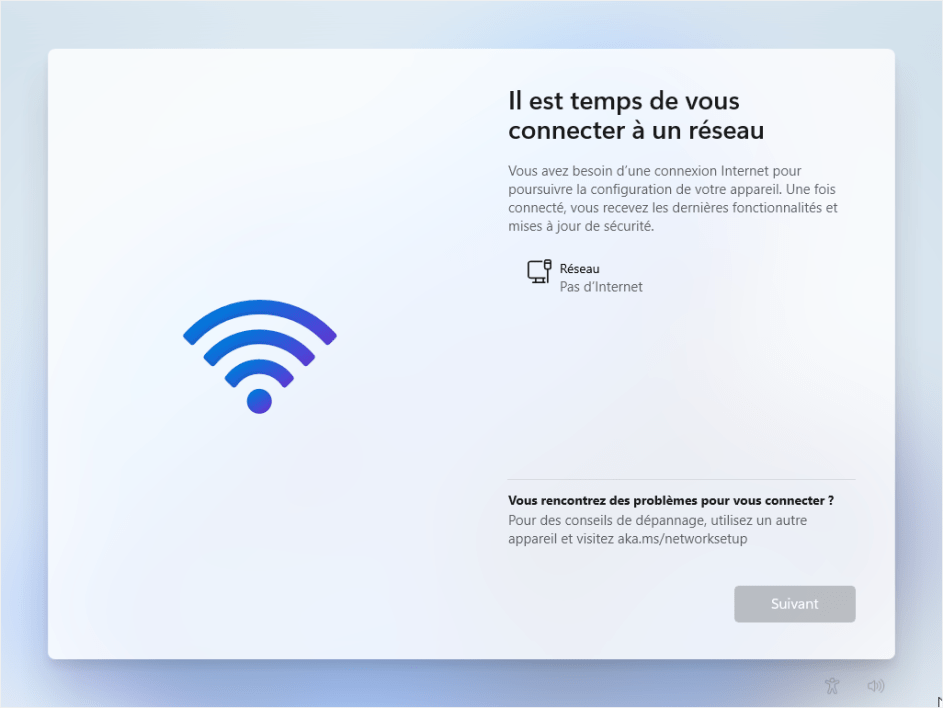
Trin 2: Bloker derefter din maskine fra at oprette forbindelse til internettet
Under dette trin skal du blokere alle forbindelsesforsøg for at omgå den forbindelsesløse installation.
For at gøre dette skal du i kommandopromptvinduet, der åbnes, skrive: taskmgr og trykke på Enter på dit tastatur. En anden mulighed, hvis det ikke virker, sæt: taskkill /F /IM oobenetworkconnectionflow.exe og valider.
Kommandoprompten vil vise en meddelelse som: " Operation succeeded ". Hvis du ser dette, skal du lukke kommandopromptvinduet for at fuldføre installationen.
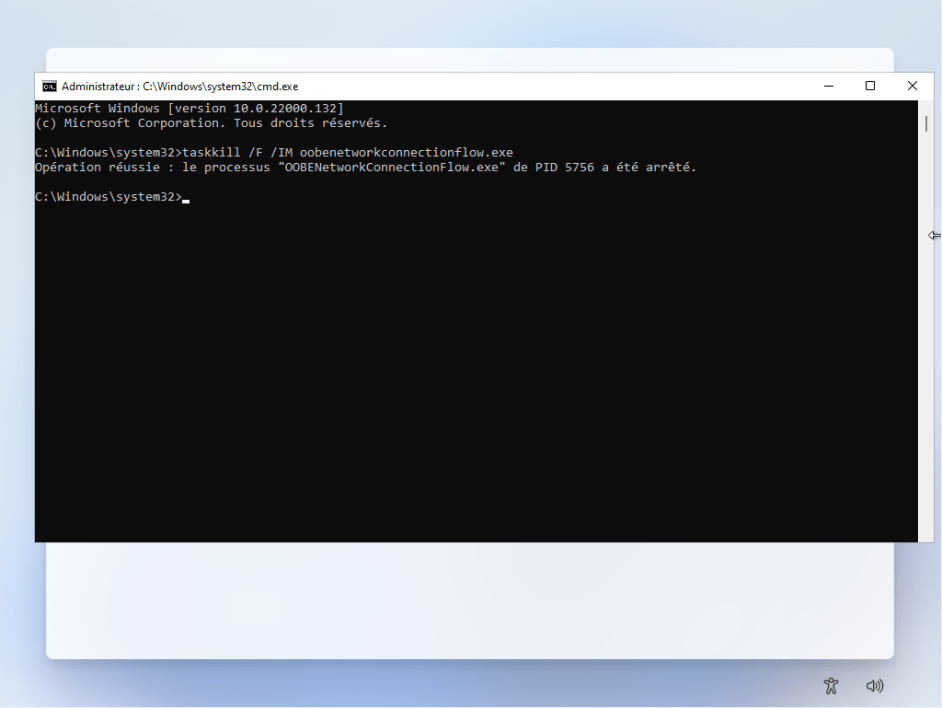
Trin 3: Fuldfør installationen af Windows 11
Som med installation af windows 10, vil Windows 11 installationsguiden bede dig om at udfylde computerejerens personlige oplysninger korrekt.
Når du har gjort det, skal du klikke på " Næste " for at fuldføre installationen af det nye operativsystem.
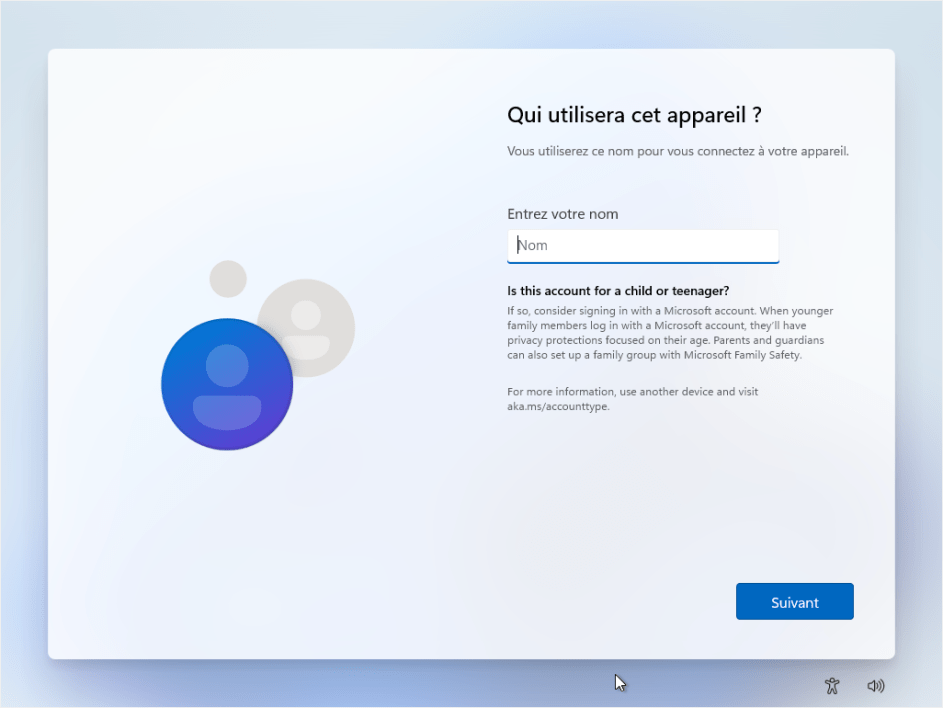
Når processen er afsluttet, vil du blive overført fra din lokale konto til Windows 11-skrivebordet.
Derefter kan du begynde at tilslutte computeren, så Windows 11 kan afslutte download af de forskellige manglende softwarekomponenter for at fuldføre opsætningen .
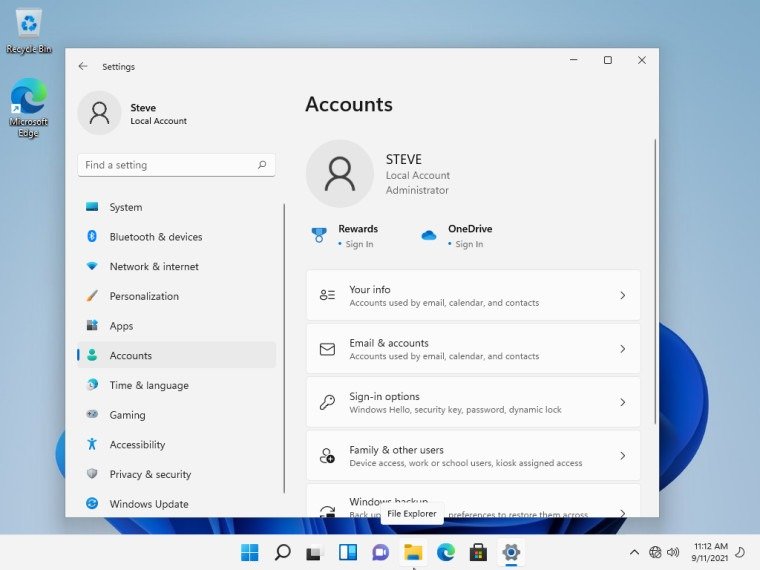
En ting er sikkert! Uanset om det er installeret med en internetforbindelse eller ej, Windows 11 øge din computers ydeevne .
Kilde:




